做地域数据可视化的朋友很有可能常常要应用地址去查看相匹配的地理坐标便捷大家精确绘图,可是许多情况下大家取得的地址信息真的是乱七八糟,应用在网上的转换软件压根无法解决,今日大家就交大伙儿怎么使用Excel轻轻松松搞定这个问题,新手你都能够搞定!
实际效果演试
在动画片中,大家键入想查看的地址,就可以获得他的详细地址信息省市县
键入:北京三里屯
結果:北京朝阳区三里屯
是否有点儿酷,有点实用
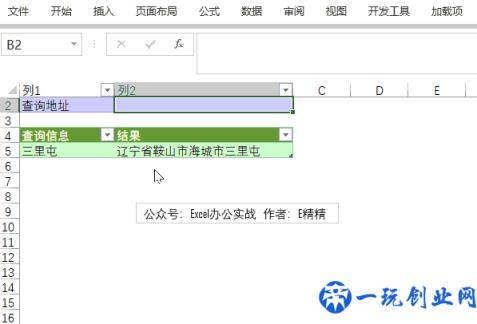
详尽实例教程
我们要使用的专用工具:高德地图API Excel-Power Query
01 | 申请注册高德地址API-拿的Key
1、立即网页搜索高德地形图
第二个提醒有API的,点击查看
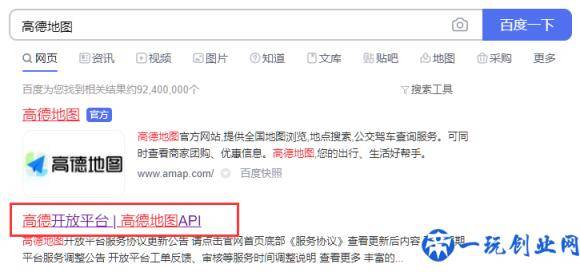
登录注册进到,点一下【控制面板】 – 【程序管理】 – 【我的应用】-【建立新运用】
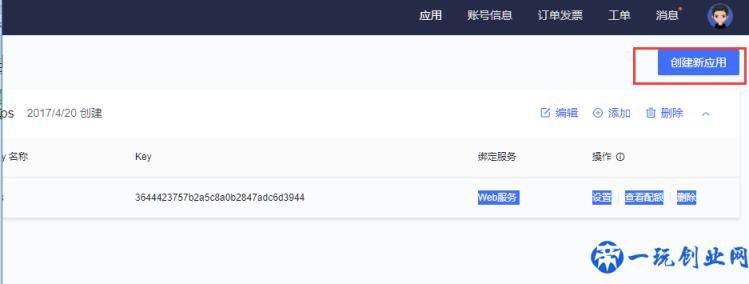
名字和种类,随意填好,新创建就可以
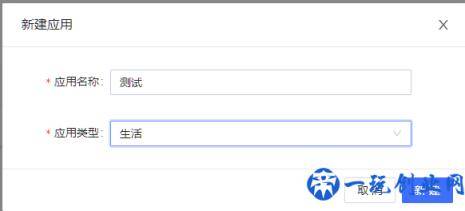
点一下加上
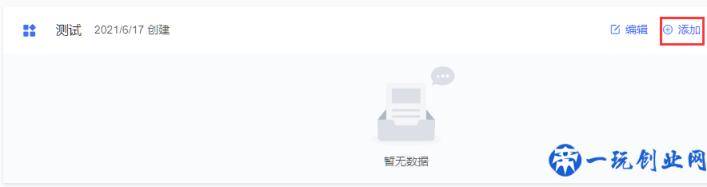
这儿申请办理key,也是人们的唯一的身份标志,应用API基本上都需要这个东西
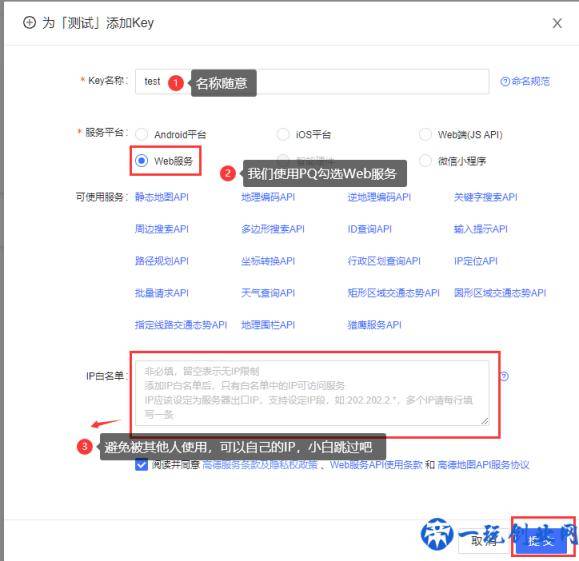
进行后,你的下边便会空出一行 ,我们要的就是这个Key,别的不怎么关键!
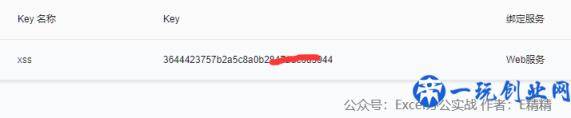
高德地形图这一块即使可以了!
02 | 简易掌握高德API怎么使用
我们要依据模糊不清地址查看,就必须高德的API,随后应用PQ去进行要求!
大家根据点一下 【开发设计适用】 -【Web服务 API】可以查看全部可以用API
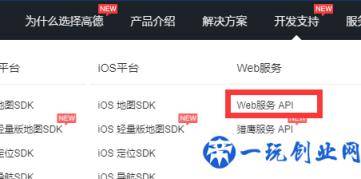
进去最终,第一个基本上便是大家此次采用的 – 自然地理/逆地理编号
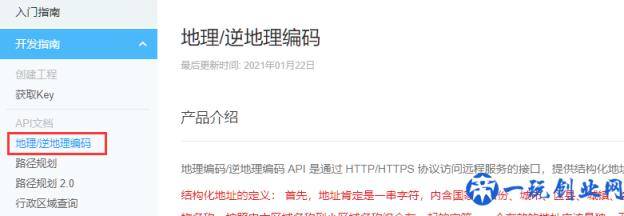
考勤管理到新手实例教程,立即往下拉到下边 服务项目实例,可以点一下运作检测查询记录
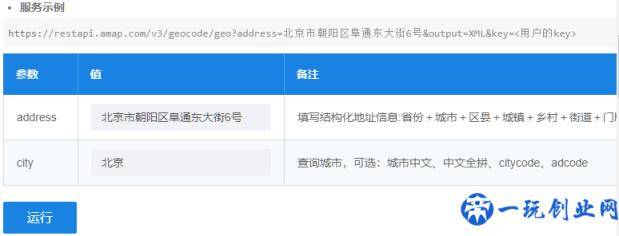
我们要的是实例中的API要求地址,
https://restapi.amap.com/v3/geocode/geo?address=北京朝阳区阜通东大街6号&output=XML&key=<客户的key>
在其中仅有2个地区必须大家改动,一个是查看的地址信息,第二个便是Key,大家第一步已经申请办理,拷贝回来就可以!
03 | 应用PQ进行要求
大家应用【数据信息】 – 【自网址】,键入实例中的URL并添加自身的Key,&output=XML 可以挑选删掉,回到JSON文件格式,明确!
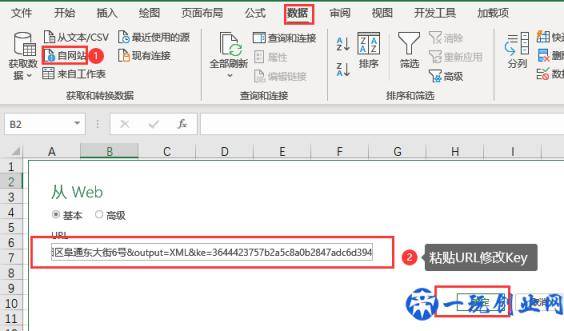
确定后結果如下所示:我们要的结论在geocodes
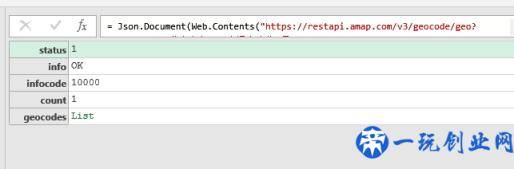
动漫演试:获得地址等信息
2次右键推进,就可以获得详尽地址等信息
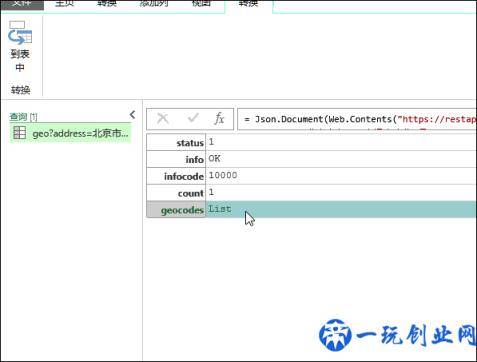
你能挑选 到表格中
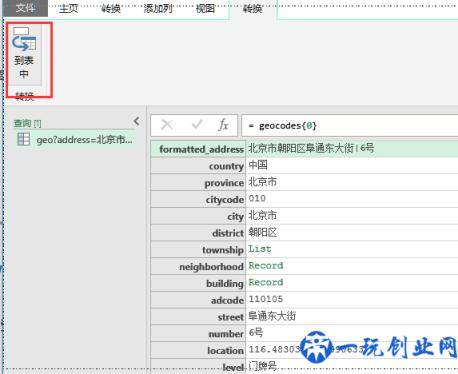
形成表,【首页】 – 【关掉并上载 】载入到Excel就可以!
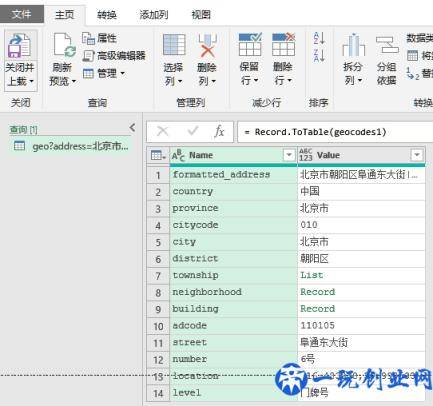
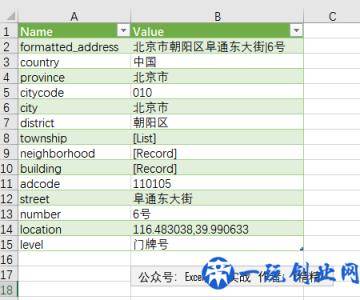
这也是大家查看默认设置的地址,别的地址大伙儿可以按照具体查看必须改动就可以!
有关Excel中键入立即查看,必须应用一部分VBA事情专业知识,这儿就不会再赘述!
编码就一句,十分的简易!
B2表格中內容发生改变,更新大家PQ载入的結果表就可以!
Private Sub Worksheet_Change(ByVal Target As Range)
If Target.Address(0, 0) = \"B2\" Then
[b5].ListObject.QueryTable.Refresh BackgroundQuery:=False
End If
End Sub
Excel办公室实战演练 根据实战演练案例分析Excel 函数公式、方法、数据图表、VBA、PBI等专业知识!你要学的,这儿都是有! 762篇原創內容 —
04 | 自定义函数与大批量运用
简易改动一下,假如您有PQ基本看起来应当更强了解一些,沒有基本的同学们
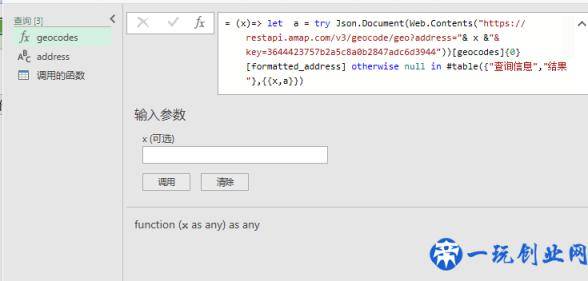
略微修改一下,通用一点,每一次调用,填写x-查询内容和 自身的key就可以
let
// x 查询内容, key- 申请办理的key
源 = (x, key)=>
let
a = try
Json.Document(
Web.Contents(
\"https://restapi.amap.com/v3/geocode/geo?address=\"& x &\"&key=\"&key)
)[geocodes]{0}[formatted_address]
otherwise null
in
#table({\"查询信息内容\",\"結果\"},{{x,a}})
in
源这儿大家就可以大批量分析了,例如根据Table.AddColumn来调用此函数公式!
版权声明:本文内容由互联网用户自发贡献,该文观点仅代表作者本人。本站仅提供信息存储空间服务,不拥有所有权,不承担相关法律责任。如发现本站有涉嫌抄袭侵权/违法违规的内容, 请发送邮件至 举报,一经查实,本站将立刻删除。


